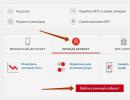Թվային ստորագրության բրաուզերի պլագինի կարգավորումը: CryptoPro EDS Browser plug-in-ի համար վստահելի հանգույցների կարգավորում
Տեղադրեք Rutoken-ը CryptoPro-ում
Rutoken-ի օգտագործման շնորհիվ դուք կարող եք հուսալիորեն պաշտպանել տեղեկատվությունը չարտոնված մուտքից: Անվտանգ ֆայլային համակարգը կպահի ձեր տվյալները ապահով ծածկագրման կոդավորման շնորհիվ: Հատուկ ստեղծված ծրագրակազմ, որը միավորում է երկու ծրագրերի՝ CryptoPro Rutoken CSP-ի հնարավորությունները: Համատեղելով նույնացուցիչը և CIPF-ը՝ մենք ստանում ենք հուսալի մոդուլ, որի վրա տվյալները կարող են ապահով կերպով պահպանվել:
Քանի որ բոլոր գործողությունները կատարվում են նույնացուցիչ բանալիով, և տվյալների փոխանակման արձանագրությունը պաշտպանված է եզակի տեխնոլոգիայով, ռացիոնալ է օգտագործել նման բաշխման հավաքածու՝ բարձր կարևորություն ունեցող էլեկտրոնային փաստաթղթերի հետ աշխատելիս: Եթե դուք օգտագործում եք Rutoken-ը առանձին, ապա նախ պետք է տեղադրեք ծրագրաշարի վարորդներ: Դուք չեք կարող ID-ն միացնել նախքան դրայվերները տեղադրելը: Տեղադրվելուց հետո ձեզ հարկավոր է CryptoPro-ի համար աջակցության մոդուլներ տեղադրել: Նախապատրաստական փուլերն անցնելուց հետո կարող եք միացնել Rutoken ստեղնը։ Այնուհետև դուք պետք է գործարկեք CryptoPro ծրագիրը և կարգավորեք ընթերցողները Սարքավորումներ ներդիրում: Որպեսզի նույնացուցիչն աշխատի, դուք պետք է ընտրեք «Բոլոր խելացի քարտերի ընթերցողները» և սեղմեք «Հաջորդ»:
Վերջին տարիներին փաստաթղթերի հոսքի մեծ մասը տեղափոխվել է ինտերնետի միջոցով հեռահար սպասարկման տարածք, մինչդեռ թղթային մեդիան աստիճանաբար փոխարինվում է էլեկտրոնային վիրտուալ անալոգներով: Ամենահայտնի ծրագրային արտադրանքը «Crypto Pro»-ն է, որն օգտագործվում է էլեկտրոնային թվային ստորագրությունները հաստատելու համար: Բայց հուսալիության և իսկության համար անհրաժեշտ է ստուգել «CryptoPro EDS Browser plug-in» հավելվածը և համոզվել, որ այն ճիշտ է տեղադրված համակարգչի կամ այլ էլեկտրոնային սարքի վրա:
Պլագինի և համակարգի պահանջների նրբությունները
Բոլոր գերատեսչությունների բնականոն գործունեության համար հարց է առաջանում փաստաթղթերի ստորագրման, գաղտնիության և առևտրային գաղտնիքների պահպանման ժամանակ տվյալների պաշտպանության անհրաժեշտ մակարդակի ապահովման մասին: Խնդիրների լուծումը ձեռք է բերվում հատուկ ծրագրային արտադրանքների և ալգորիթմների մշակմամբ, որոնք կոդավորում և վերծանում են փաստաթղթում ներառված տեղեկատվությունը և միևնույն ժամանակ հաստատում դրա իսկությունը: Այս ծրագրերը հավաստագրված արտադրանք են և ընդգրկում են տեղեկատվական դաշտի որոշակի ոլորտներ:
Նրանց աշխատանքի էությունն այն է, որ փաստաթղթերը առցանց մշակվեն՝ օգտագործելով JavaScript-ն աջակցող բոլոր բրաուզերների հատուկ ընդլայնումներ: Այն ազատորեն աշխատում է բոլոր հիմնական օպերացիոն համակարգերում, բացառությամբ Android-ի: Փլագինը թույլ է տալիս հաստատել հետևյալ տեսակի փաստաթղթերը.
- էլեկտրոնային ձևաչափով;
- ֆայլեր, որոնք ներբեռնվում են օգտագործողի համակարգչից;
- տեքստային հաղորդագրություններ և այլ տեսակի փաստաթղթեր:
Օրինակ, ինտերնետ-բանկինգում դրամական միջոցներ փոխանցելիս, օգտագործելով «CryptoPro EDS Browser plug-in» ստուգումը, կարող եք հաստատել, որ գործողությունը գալիս է հաշվի սեփականատիրոջից՝ որոշակի պահին գործող ակտիվ բանալի վկայականով: Այս ծրագիրը փորձարկում է ինչպես առաջադեմ, այնպես էլ սովորական էլեկտրոնային պրոցեսորը: Միաժամանակ, ստուգելիս ինտերնետին միանալու կարիք չկա, ապահովված է փաստաթղթերի արխիվային պահպանում։ Էլեկտրոնային ստորագրությունը կարող է լինել.
- կցված, այսինքն՝ ավելացված վավերացված փաստաթղթերին.
- առանձնացված էլեկտրոնային ստորագրություն, այսինքն՝ ստեղծված առանձին։
«CryptoPro EDS Browser plug-in» ծրագրային արտադրանքը բաշխվում է անվճար և ներբեռնվում պաշտոնական կայքից: Փլագինի աշխատանքը ստուգվում է օգտագործողի համակարգչում:
Ծրագրային ապահովման տեղադրում
Տեղադրման գործընթացը պարզ է. Դուք պետք է գնաք cryptopro.ru/products/cades/plugin/get_2_0 պաշտոնական պորտալ: Վերբեռնեք՝ նշելով, թե որտեղ կպահվի cadesplugin.exe boot ֆայլը: Գործարկեք ծրագիրը:
Կարևոր. Հավելվածի գործարկումը հասանելի չէ սովորական օգտատերերի համար: Դուք պետք է ունենաք ադմինիստրատորի իրավունքներ:
Հաջողությամբ ավարտից հետո մոնիտորի էկրանին կհայտնվի համապատասխան ծանուցում:
Բայց այս հաղորդագրությունը ճիշտ աշխատանքի երաշխիք չէ։ Անհրաժեշտ կլինի իրականացնել Browser plug-in թվային ստորագրության լրացուցիչ կազմաձևում և ստուգում՝ կախված օգտագործվող բրաուզերի տեսակից: Ճիշտ աշխատանքի համար տեղադրված ծրագիրը պետք է վերագործարկվի՝ որոշ դեպքերում համակարգչի ամբողջական վերագործարկումով:
Խորհուրդ. Ինչ դիտարկիչում էլ որ օգտագործվի ծրագիրը, տեղադրումից հետո միշտ պետք է վերագործարկեք այն:
Տեղադրման գործընթացի առանձնահատկությունները
Հաշվի առնելով, որ յուրաքանչյուր բրաուզեր մի փոքր այլ կերպ է աշխատում, plugin-ը հարմարեցված է յուրաքանչյուր միջավայրի համար:
Ուշադրություն. Եթե աշխատանքը սկսելուց առաջ սխալներ են հայտնաբերվում, և ծրագիրը չի ստեղծում օբյեկտներ, ապա անհրաժեշտ է թույլ տալ, որ այն ինքնուրույն աշխատի կոնկրետ կայքերի կամ էջերի համար, որոնք հաճախակի այցելում է օգտատերը:
Այն դեպքերում, երբ plugin-ն օգտագործվում է կոնկրետ էջերում, անհրաժեշտ է համապատասխան պատկերակ, որը ցույց կտա այս ընդլայնումն օգտագործելու հնարավորությունը:


Դա անելու համար դուք պետք է գտնեք CryptoPro CAdES NPAPI Drowser Plug-in-ը և թույլատրեք այն օգտագործել ավտոմատ ռեժիմում: Սա ճիշտ է Mozilla Firefox-ի համար: Opera-ի և Yandex-ի համար ընդլայնման օգտագործման կարգը նույնն է:

Գտեք «Ընդլայնումներ» տարրը ընտրացանկում և բեռնեք հավելվածը դրա միջոցով: Կարող եք նաև պատճենել և տեղադրել ընդլայնման անունը համապատասխան հարցման տողի մեջ: Համակարգն ամեն ինչ ինքն է անելու։ Google Chrome բրաուզերի համար ընդլայնումը կգտնվի ինքնուրույն, և օգտագործողը պետք է միայն հաստատի տեղադրումը:

Բոլոր գործողություններն ու կարգավորումներն ավարտելուց հետո դուք պետք է փակեք բոլոր պատուհանները և ներդիրները և վերագործարկեք զննարկիչը:
Ի՞նչ անել, եթե համակարգը «չի հայտնաբերում» ծրագիրը:
Հաճախ է պատահում, որ պլագին տեղադրելիս, հետո թվային ստորագրությունների հետ աշխատելու փորձի ժամանակ խնդիրներ են առաջանում։ Պատուհան է բացվում, որը հուշում է ձեզ տեղադրել ծրագիրը: Այս դեպքում խորհուրդ է տրվում գնալ «Կոնտակտներ» բաժնում ծրագրավորողների կայք, բացատրել խնդրի էությունը և ստանալ համապատասխան առաջարկություններ: Խորհուրդ է տրվում տրամադրել բոլոր գործողությունների սքրինշոթները: Այս դեպքում խնդրի բացահայտումը շատ ավելի հեշտ կլինի։ Եթե ստուգումը հաջող էր, համապատասխան ծանուցում է հայտնվում, որ plugin-ը բեռնված է:
Ծրագրաշարի օգտագործման վերաբերյալ առաջարկություններ
Եթե դուք պետք է նորից տեղադրեք մի փլագին, որն արդեն գոյություն ունի, բայց չի աշխատում, ապա նախ պետք է.
- հեռացնել այն և բոլոր ավելորդ ծրագրերը «Կառավարման վահանակի» միջոցով.
- մաքրել քեշի հիշողությունը;
- կրկին ներբեռնեք plugin-ը և գործարկեք այն ադմինիստրատորի իրավունքներով;
- Համոզվեք, որ ավելացրեք բոլոր «Անձնական հաշիվներ» էջերը վստահելի հանգույցներում:
) «Ապրանքներ» բաժնում -> «CryptoPro EDS Browser plug-in»
Ներբեռնված ֆայլը գործարկելիս համակարգը ձեզ կխնդրի բարձրացնել ձեր իրավունքները համակարգի ադմինիստրատորին: Տեղադրումն առանց ադմինիստրատորի իրավունքների հնարավոր չէ:



Տեղադրվելուց հետո համոզվեք, որ վերագործարկեք ձեր բրաուզերը: Երբեմն (Chrome-ի օգտագործման դեպքում) պահանջվում է համակարգի վերագործարկում, քանի որ... Բոլոր chrome պատուհանները փակելը բոլոր դեպքերում չի բեռնաթափում բրաուզերը RAM-ից:
Լրացուցիչ կարգավորումներ FireFox-ի 52.0 և ավելի նոր տարբերակի համար
Մի մոռացեք տեղադրել plugin-ը
Որպեսզի plugin-ն աշխատի FireFox-ում՝ սկսած 52-րդ տարբերակից, դուք պետք է տեղադրեք փլագինի վերջին տարբերակը (2.0.12888-ից ոչ ցածր) (տես) և հատուկ ընդլայնում FireFox-ի համար։
Ընդլայնումը տեղադրելու համար հետևեք ձեր FireFox-ի հղմանը: Անցումից հետո ձեզ կառաջարկվի տեղադրել ընդլայնումը FireFox-ի համար. դուք պետք է հաստատեք տեղադրումը` սեղմելով Տեղադրել:


Հավելվածը տեղադրելուց հետո դրա գործարկումը թույլատրվում է միայն օգտատիրոջ կողմից հաստատումից հետո։ Դուք կարող եք թույլ տալ, որ հավելումը գործարկվի միայն ընթացիկ կայքի կամ ընդմիշտ բոլոր կայքերի համար
Տարբերակ 1:հավելումը միայն ընթացիկ կայքի համար (https://www.site) օգտագործելու թույլտվություն սահմանելը
Երբ սխալը տեղի ունեցավ. Փլագինը բեռնված է, բայց օբյեկտները չեն ստեղծվումՈւշադրություն դարձրեք հասցեի տողին՝ դրանում հավելյալ պատկերակ է հայտնվել.

Սեղմեք այս պատկերակի վրա. Ձեզանից կպահանջվի գործարկել հավելումը և հիշել այս կայքի հավելումը հավերժ գործարկելու թույլտվությունը:
Տարբերակ 2:բոլոր կայքերի համար հավելումը օգտագործելու թույլտվության կարգավորում
Բացեք էջը տեղադրված FireFox հավելումներով

Հավելումների ցանկում գտեք CryptoPro CAdES NPAPI Browser Plug-in-ը և փոխեք դրա գործարկման ռեժիմը «Միշտ միացնել»

Լրացուցիչ կարգավորումներ Օպերայի համար
Բացեք էջը, որը որոնում է տեղադրման հավելում.

Մուտքագրեք «CryptoPro» որոնման տողում. կգտնվի «CryptoPro Extension for CAdES Browser Plug-in» ընդլայնումը: Տեղադրելու համար սեղմեք «Ավելացնել Օպերային»:

Լրացուցիչ կարգավորումներ Yandex բրաուզերի համար
Yandex բրաուզերի համար դուք պետք է հետևեք Opera-ի գործին նման ընթացակարգին:
Լրացուցիչ կարգավորումներ Google Chrome-ի համար. տեղադրված հավելման թույլտվություն
Եթե հավելումը հաջողությամբ տեղադրվի, հաջորդ անգամ, երբ դուք գործարկեք Chrome-ը, դուք կստանաք հաղորդագրություն՝ խնդրելով հաստատել հավելման գործարկումը:

Այս երկխոսության մեջ դուք պետք է թույլ տաք ընդլայնման օգտագործումը
CryptoPro EDS բրաուզերի հավելումը (aka CryptoPro CADESCOM կամ Kadescom) plug-in է, որն անհրաժեշտ է վեբ էջերում էլեկտրոնային ստորագրություն ստեղծելու և ստուգելու համար՝ օգտագործելով CryptoPro CSP: Օգտագործվում է առևտրային հարթակներում և պորտալներում աշխատելու համար: Բաշխումը հասանելի է CryptoPro կայքում՝ Products / CryptoPro EDS Browser plug-in բաժնում http://www.cryptopro.ru/products/cades/plugin/get_2_0:
Համակարգի պահանջները
- Փլագինը կարող է տեղադրվել հետևյալ օպերացիոն համակարգերում՝ Win XP SP3, Win Vista SP2, Win 2003 SP2, Win 2008 SP2, Win 7, Win 2008 R2, Win 8, Win8.1, Win10:
- Աշխատանքներբրաուզերներով՝ IE 8 - 11, Opera, Mozilla Firefox, Google Chrome, Yandex Browser
Չի աշխատում Edge բրաուզերում, որը նախապես տեղադրված է Windows 10-ում:
- Պահանջում է նախապես տեղադրված CryptoPro CSP տարբերակը 3.6 R2-ից ոչ ցածր
Որոշ բրաուզերների առանձնահատկությունները պլագինի կազմաձևման համար
- Mozilla Firefox 29-ում և ավելի բարձր տարբերակում. դուք պետք է միացնեք plugin-ը (զննարկիչը կարող է թույլտվություն չխնդրել plugin-ը միացնելու համար): Դա անելու համար անցեք ախտորոշում և կատարեք շտկում «Mozilla Firefox-ում պլագինների ակտիվացում», որից հետո անհրաժեշտ է վերագործարկեք Firefox-ը. Դուք կարող եք դա անել նաև ձեռքով. սեղմեք Ctrl+Shift+A, անցեք «Plugins» բաժին, ընտրեք CryptoPro CAdES NPAPI Browser Plug-in և միացրեք այն «Միշտ ակտիվ» վիճակին, որից հետո դուք պետք է. վերագործարկեք Firefox-ը .
- Google Chrome-ում դուք պետք է հետևեք հղմանը և տեղադրեք ընդլայնումը:
- Yandex Browser-ում և Opera-ում անհրաժեշտ է տեղադրել այս հղումով հասանելի ընդլայնումը
- Internet Explorer-ում դուք պետք է կատարեք հետևյալ կարգավորումները.
- Վստահելի կայքերին ավելացրեք այն կայքի հասցեն, որտեղ դուք աշխատում եք հավելվածի հետ (Զննարկիչի ընտրանքներ / անվտանգություն / վստահելի կայքեր / կայքեր / ավելացնել կայքի հասցեն):
- Եթե դուք աշխատում եք Internet Explorer 11-ում, ապա փորձեք աշխատել համատեղելիության ռեժիմում:
- Ստուգեք, որ կայքի հասցեն ավելացվել է հավելյալի վստահելի հանգույցներին (մեր CA վկայագրերն ընդունող կայքերից շատերը կարող են ավտոմատ կերպով ավելացվել՝ օգտագործելով ախտորոշիչ https://help.kontur.ru/uc): Ստուգելու համար, որ կայքը ավելացվել է plug-in-ի վստահելի հանգույցներին, դուք պետք է գնաք Start - All programs - CRYPTO-PRO - Settings CryptoPro EDS Browser plug-in: Բրաուզերի պատուհանը կբացվի, որտեղ դուք պետք է թույլ տաք ապաարգելափակել էջի բոլոր բովանդակությունը/թույլատրել մուտքը: